3 Maneiras de acessar suas partições Linux do Windows

Se você estiver inicializando o Windows e o Linux, provavelmente desejará acessar arquivos em seu sistema Linux a partir do Windows em algum momento. O Linux tem suporte embutido para partições Windows NTFS, mas o Windows não pode ler partições Linux sem software de terceiros.
Então, reunimos alguns softwares de terceiros para ajudar. Essa lista é focada em aplicativos que suportam o sistema de arquivos Ext4, que a maioria das novas distribuições Linux usa por padrão. Todos esses aplicativos também suportam Ext2 e Ext3, e um deles suporta até mesmo o ReiserFS
Ext2Fsd
O Ext2Fsd é um driver do sistema de arquivos do Windows para os sistemas de arquivos Ext2, Ext3 e Ext4. Ele permite que o Windows leia os sistemas de arquivos Linux nativamente, fornecendo acesso ao sistema de arquivos por meio de uma letra de unidade que qualquer programa pode acessar.
Você pode ativar o Ext2Fsd a cada inicialização ou apenas abri-lo quando precisar. Embora você possa teoricamente ativar o suporte para gravação em partições do Linux, eu não testei isso. Eu ficaria preocupado com essa opção - muitas coisas podem dar errado. O suporte somente leitura é bom, porém, e não tem o risco de estragar tudo.
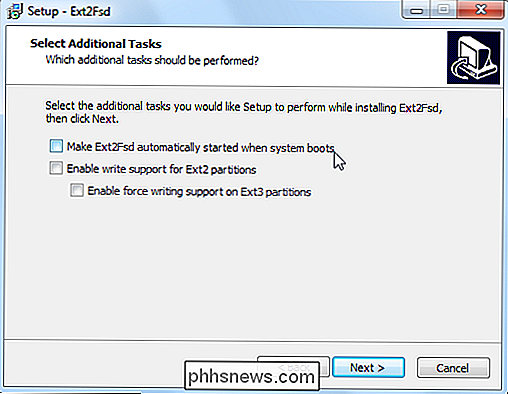
O aplicativo Ext2 Volume Manager permite que você defina pontos de montagem para suas partições Linux e altere as configurações do Ext2Fsd.
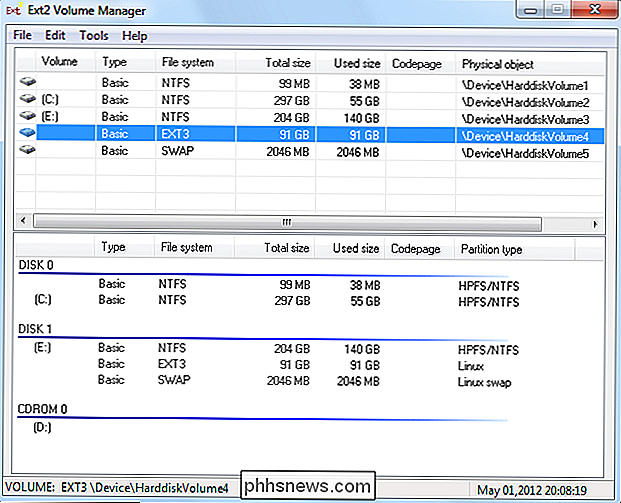
Se você configurar o Ext2Fsd para autoinicializar durante a inicialização, será necessário entrar em Ferramentas> Gerenciamento de Serviço e iniciar o serviço Ext2Fsd antes de poder acessar seus arquivos Linux. Por padrão, o driver automaticamente monta e atribui letras de unidade às suas partições Linux, assim você não precisa fazer nada extra.
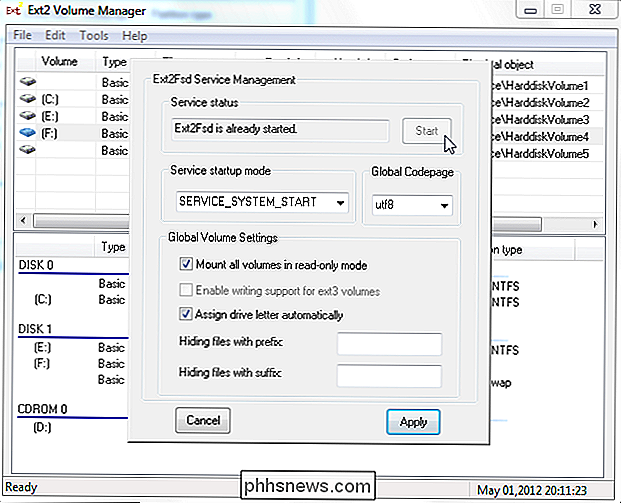
Você encontrará suas partições Linux montadas em suas próprias letras de unidade no Windows Explorer. Você pode acessar os arquivos neles de qualquer aplicativo, sem o incômodo de copiar arquivos para a partição do Windows antes de acessá-los
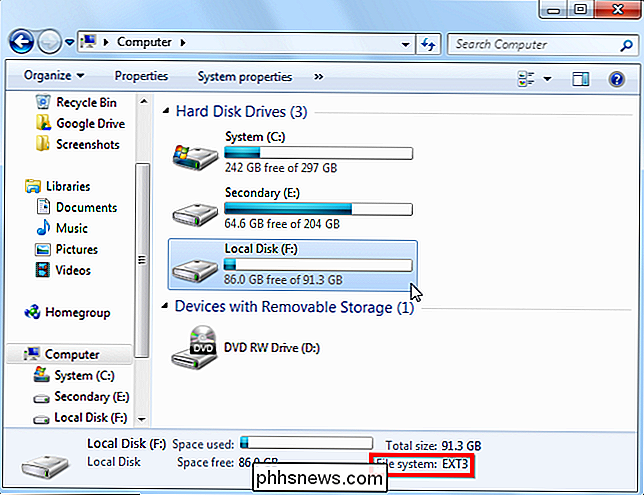
O sistema de arquivos dessa partição como EXT4, mas o Ext2Fsd pode lê-lo bem, de qualquer forma. Se você está procurando por seus arquivos pessoais, você os encontrará em seu diretório / home / NAME.
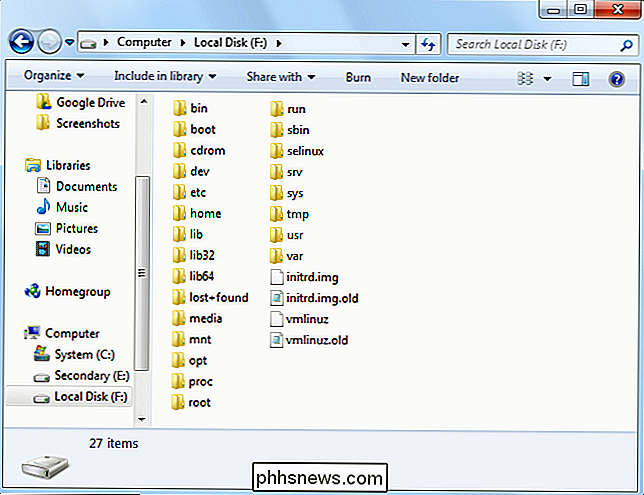
DiskInternals Linux Reader
O Linux Reader é um aplicativo freeware da DiskInternals, desenvolvedores de software de recuperação de dados. Além dos sistemas de arquivos Ext, o Linux Reader também suporta ReiserFS e sistemas de arquivos HFS e HFS + da Apple. É somente leitura, portanto, não pode danificar seu sistema de arquivos Linux. O
Linux Reader não fornece acesso através de uma letra de unidade; é um aplicativo separado que você inicia para navegar em suas partições Linux.
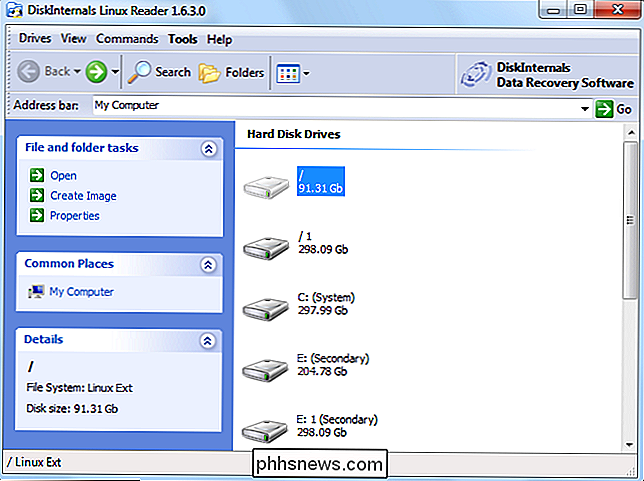
Linux Reader mostra previews dos seus arquivos, tornando fácil encontrar o caminho certo.
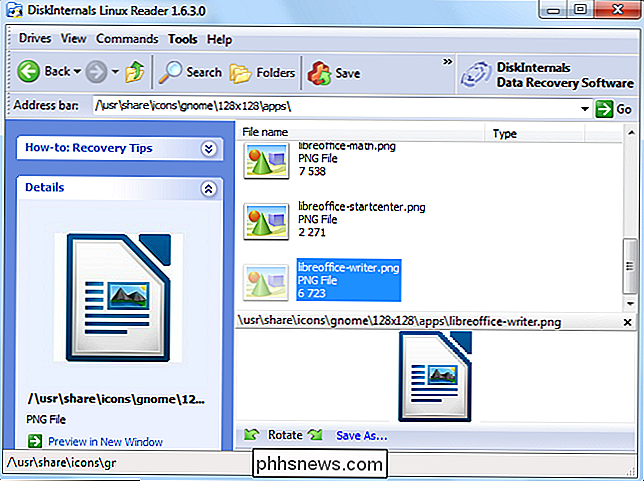
Se você quiser trabalhar com um arquivo no Windows, terá que salvar o arquivo da sua partição Linux no sistema de arquivos do Windows com a opção Salvar. . Você também pode salvar diretórios inteiros de arquivos.
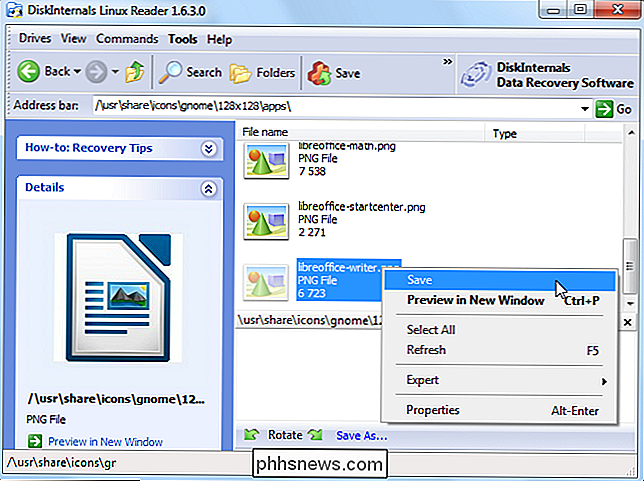
Ext2explore
Nós cobrimos o Ext2explore no passado. É um aplicativo de código aberto que funciona de forma semelhante ao DiskInternals Linux Reader, mas apenas para partições Ext4, Ext3 e Ext2. Ele também não tem pré-visualização de arquivos, mas tem uma vantagem: não precisa ser instalado; você pode simplesmente baixar o arquivo .exe e executá-lo.
O programa Ext2explore.exe deve ser executado como administrador, ou você receberá um erro. Você pode fazer isso clicando com o botão direito do mouse no menu
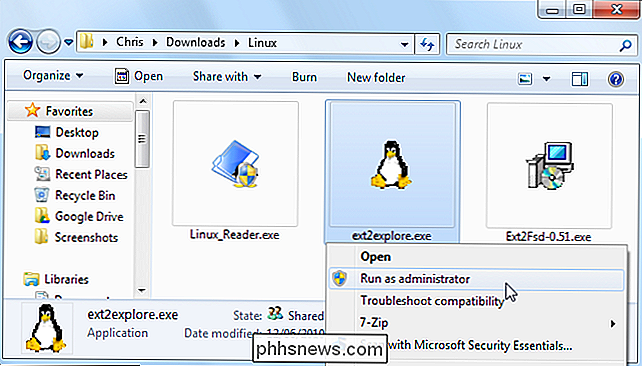
Para economizar algum tempo no futuro, vá até a janela de propriedades do arquivo e ative a opção “Executar este programa como administrador” na guia Compatibilidade.
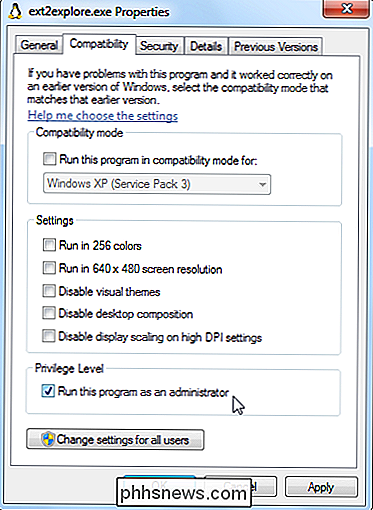
Linux Reader, você terá que salvar um arquivo ou diretório em seu sistema Windows antes de poder abri-lo em outros programas
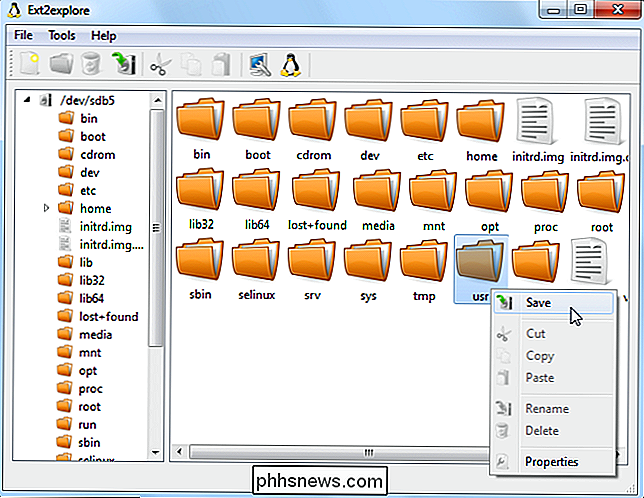
Para obter mais dicas de inicialização dupla, confira nossos melhores artigos para configurar um sistema de inicialização dupla.

Qual é a diferença entre o bloco de notas eo WordPad no Windows?
Se você já foi treinado no Microsoft Word desde que começou a usar um computador, talvez nunca tenha olhado para essas outras opções de Janelas. O bloco de notas e o WordPad são desenvolvidos pela própria Microsoft e incluídos em todas as cópias do Windows. Não os descarte fora de mão - embora nenhum deles seja tão poderoso quanto o software pago nos mesmos nichos, eles podem fazer por você.

Como pesquisar qualquer site, mesmo se ele não tiver uma função de pesquisa
Você deseja encontrar informações específicas de um determinado site, mas não oferece pesquisa. Ou talvez seu recurso de pesquisa interna seja simplesmente horrível. O que você pode fazer? Existe uma maneira simples de pesquisar qualquer site, usando qualquer mecanismo de busca - Google, Bing, DuckDuckGo ou até mesmo o Yahoo (que aparentemente ainda existe).



